Hogyan lehet megjavítani egy villogó kijelzőt az iphone-ban?

Az iPhone egyik leggyakoribb problémája az elhúzódó használat a villogó kijelző. Az iPhone 5 és az iPhone 5S felhasználói szembenéz, de a viszonylag új iPhone 6 hajlamos erre a betegségre.
Úgy néz ki, mint ez:

De mielőtt pénzt takarít meg a javításhoz, próbálja meg többféle módon visszaállítani a kijelző normál működését. Hirtelen szerencsés vagy, és a probléma nem vas, hanem szoftver.
Az iOS eszközökkel kapcsolatos bármely probléma első lépése az, hogy megbizonyosodjon arról, hogy az iOS legfrissebb verziója telepítve van. Az Apple rendszeresen módosítja a mobil operációs rendszert. Az újságírók és a felhasználók csak a látható felületi változásokra figyelnek, de az iOS-re vonatkozó minden frissítés sok változást tartalmaz a rendszer "fedése alatt", a régi hibákat (és újakat).
Ha az eszköz már fut az iOS legfrissebb verzióján, és a kijelző továbbra is villog, akkor próbálja meg az áttetszőség csökkenését. A megfelelő elem a Beállítások> Általános> Univerzális hozzáférés> Kontraszt növelése. Ezen a menüben próbálkozzon a "Fehérpont csökkentése" beállítással.
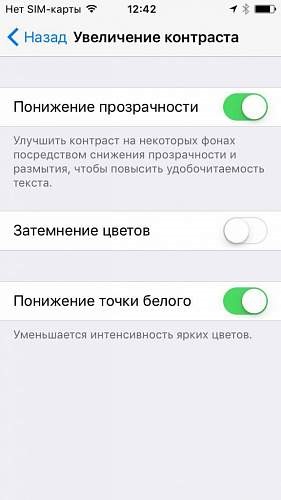
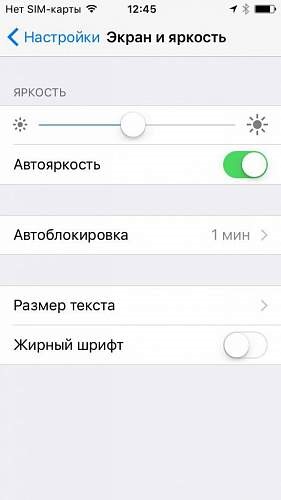
A probléma második lehetséges megoldása a kijelző beállításai. Lépjen a "Beállítások"> "Képernyő és fényerő" menüpontra, kapcsolja ki az automatikus fényerőt. A készülék visszaállításához tartsa lenyomva a bekapcsológombot és a Home gombot (a hangerőt lenyomva, ha iPhone 7 vagy iPhone 7 Plus van). Ha a probléma továbbra is fennáll, próbálja meg visszaállítani az eszközt a gyári beállításokra.
Ehhez csatlakoztassa a számítógéphez, nyissa meg az iTunes alkalmazást, válassza az "iPhone visszaállítása" lehetőséget az eszköz lapján.
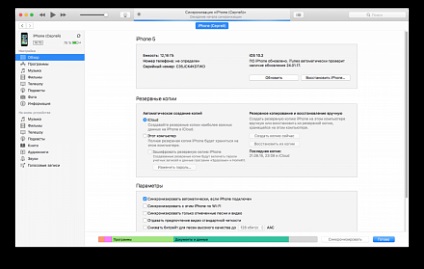
Ha ez nem segített, akkor semmi nem maradt, csak segítséget kér a szervizközpontban.